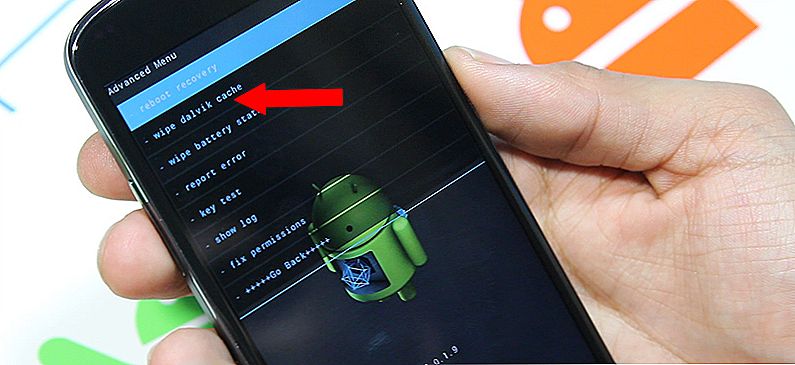obsah
- 1 vstup
- 2 Príčina chyby DF-DLA-15
- 3 Ako sa zbaviť chyby DF-DLA-15
- 3.1 Spôsob 1. Vymazanie vyrovnávacej pamäte softvéru
- 3.2 Metóda 2. Vymazanie vyrovnávacej pamäte Dalvik
- 3.3 Metóda 3: Odstráňte aktualizácie obchodu Play
- 3.4 Metóda 4. Pridanie informácií o platbe
- 3.5 Metóda 5: Vypnite pamäťovú kartu SD
- 3.6 Metóda 6: Pripojte nový účet Google
- 3.7 Metóda 7. Zmeňte dátum a čas
- 4 záver
vstup
Väčšina používateľov Androidu nikdy nespôsobuje problémy so svojimi zariadeniami. Pokračujú v používaní obchodu s aplikáciami služby Google Play Market, ktorý funguje bezchybne. Ale niekedy má niekoľko používateľov určité problémy v práci. V dôsledku toho je aktualizácia a sťahovanie aplikácií ťažké a veľmi často a vo všeobecnosti nemožné. Jedným z najviac nepríjemných problémov je chyba servera DF-DLA-15. Toto je kombinácia, ktorú môžu používatelia vidieť na obrazovke namiesto informácií o úspešnej inštalácii aplikácie. Doslovne sa text znie: Nepodarilo sa aktualizovať aplikáciu z dôvodu chyby. Chyba pri získavaní údajov zo servera: DF-DLA-15. Odporúčame, aby ste podrobne zvážili, prečo vznikol tento problém a ako sa sami môžete zbaviť.

Príčina chyby DF-DLA-15
Dôvod je dosť banálny - dá sa to celkom presne navrhnúť starostlivým čítaním celého textu oznámenia systému. Problém je zlyhanie pripojenia k vzdialenému serveru Google, keď k nemu pristupuje vaše zariadenie. Ak chcete spustiť proces sťahovania a inštalácie, klient služby Play Market pristupuje k serveru na server so špecifickou požiadavkou. Ak sa všetky šifrované informácie zhodujú s informáciami uloženými na serveri, dávajú pozitívnu odpoveď a postup sa úspešne dokončil. Ak sa robotovi nepáči niečo alebo sa vyskytne zlyhanie siete, používateľ môže vidieť chybu DF-DLA-15. Teraz sa obrátime na spôsoby, ako pomôcť zbaviť sa problému.
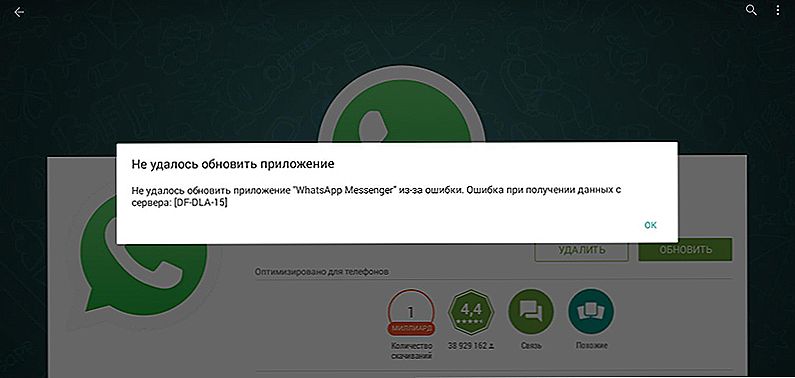
Ak narazíte na chybu aktualizácie - problém spočíva v zlyhaní pripojenia
Ako sa zbaviť chyby DF-DLA-15
Spôsob 1. Vymazanie vyrovnávacej pamäte softvéru
Nekomplikovaný postup, ktorý pomôže zbaviť sa problémov v obchode Play asi v polovici prípadov. Počas prevádzky sa dočasné súbory zhromažďujú a odstraňujú sa chyby, vrátane DF-DLA-15.
- Spustiť nastavenia - Aplikácie - Všetko - Google Play Market.
- Kliknite na tlačidlo "Vymazať dáta". V niektorých prípadoch sa toto tlačidlo nemusí zobraziť, preto kliknite na "Správa pamäte" a potom iba na položku "Vymazať všetko".
- Zopakujte to isté pre aplikáciu služby Google Play.
- Opätovne stiahnite problémový softvér.
Ak patríte polovici používateľov, ktorým táto metóda nepomohla, skúste jednu z nasledujúcich možností.
Metóda 2. Vymazanie vyrovnávacej pamäte Dalvik
Podrobnejšia štúdia na fórach, vrátane anglicky hovoriacich zdrojov, ukázala, že mnohí ľudia sa zbavujú chyby DF-DLA-15 pomáha vyčistiť dalvik-cache. Toto je virtuálne prostredie softvéru, na ktorom pracujú všetky aplikácie pre systém Android. Po jeho odstránení systém automaticky vygeneruje nový priečinok počas prvého spustenia systému po čistení.
Existujú dva spôsoby, ako vymazať dalvik: cez správcu súborov s možnosťou prístupu k systémovému oddielu alebo v režime obnovy. Pre každý z nich budete potrebovať koreňové práva.
Prostredníctvom správcu súborov.
- Udeľujte práva root správcovi súborov.
- Otvorte priečinok Data / dalvik-cache v koreňovom adresári zariadenia.
- Vyberte a odstráňte všetky súbory v tomto priečinku.
- Reštartujte svoj tablet alebo systém Android.
V režime obnovy.
- Aktivujte režim obnovenia, keď je zapnutý, podržte tlačidlo napájania a tlačidlo pre nastavenie hlasitosti.
- Ak používate štandardné obnovenie alebo obnovenie CWM, vyberte vymazanie vyrovnávacej pamäte - Pokročilé - vymažte cache pre dalvik, ak máte TWRP, kliknite na Clear - Advanced - dalvik.
- Reštartujte zariadenie v normálnom režime.
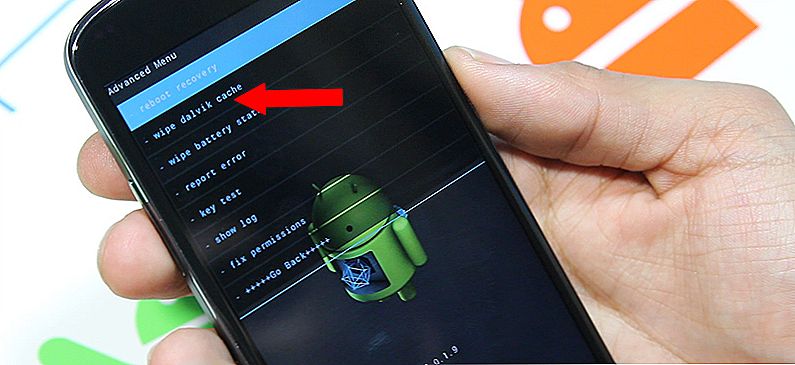
V sekcii Rozšírené vyberte položku Utrite cache cache.
Metóda 3Odinštalovanie aktualizácií obchodu Play
Keďže aktualizácie z klienta služby Play Market sú z času na čas nainštalované iba na pozadí, keď ich majiteľ nevedel, pokračuje v inštalácii, čo môže spôsobiť rôzne chyby, napríklad DF-DLA-15. Dokonca sa stáva, že aktualizovaná verzia zatiaľ nie je podporovaná, pretože vývojár nemal čas na vykonanie príslušných zmien v jeho produkte. Odstránením aktualizácií sa nástroj vráti do pôvodného vzhľadu, keď všetko funguje správne. Preto:
- Otvoriť nastavenia - Aplikácie - Všetko - Google Play Market.
- Kliknite na tlačidlo Odstrániť aktualizácie.
- Reštartujte zariadenie.
- Ak máte pripojenie k internetu, systém automaticky aktualizuje trh služby Play počas niekoľkých minút. V niektorých prípadoch môžete mať čas na inštaláciu aplikácie pred aktualizáciou, v ktorej sa vyskytla chyba DF-DLA-15.
Metóda 4. Pridanie informácií o platbe
Vo veľmi zriedkavých prípadoch sa vyskytla chyba DF-DLA-15 kvôli nedostatku kreditnej karty prepojenej s účtom na zakúpenie žiadostí a platenie za iné služby. V takom prípade sa môžete pokúsiť pridať kreditnú kartu.Ak sa obávate o bezpečnosť svojich peňazí, získajte kartu s nulovou rovnováhou.
Metóda 5: Vypnite pamäťovú kartu SD
Ak sa vyskytne problém s aplikáciou nainštalovanou na pamäťovej karte, možné riešenie môže byť odstránenie pamäťovej karty z telefónu alebo tabletu. Môžete to urobiť buď cez ponuku nastavení, alebo jednoduchým vytiahnutím jednotky USB flash z drážky.

Skúste kartu odpojiť a znovu ju zapnúť.
Zablokovanie programu USB flash disk:
- Otvorte nastavenia - Pamäť (alebo "Ukladacie a USB disky").
- Kliknutím odstránite kartu SD.
- Skúste znova aktualizovať aplikáciu.
- Jednotku pripojte naspäť do časti Nastavenia - Pamäť a kliknutím na tlačidlo "Pripojiť kartu SD".
Metóda 6: Pripojte nový účet Google
Ďalšou pomerne účinnou metódou. V tomto prípade nie je potrebné odstrániť už pripojený účet. Môžete vytvoriť iný účet alebo požiadať o pomoc od priateľa alebo príbuzného. Po odstránení chyby DF-DLA-15 ju môžete odstrániť.
- Otvoriť nastavenia - Účet - Pridať účet.
- Zadajte svoje prihlasovacie údaje a heslo Google.
- Prejdite na trh služby Play, prejdite prstom z ľavého okraja obrazovky a vyberte nový účet ako aktívny.
- Opakujte inštaláciu alebo aktualizáciu.
- Odstráňte druhý účet kliknutím na položku Nastavenia - účet - Google - Vymazať účet.
Metóda 7. Zmeňte dátum a čas
V niektorých prípadoch to môže pomôcť. Čo sa týka dátumu a času? Faktom je, že pre bežnú prevádzku všetkých žiadostí musia byť doby platnosti rôznych licenčných zmlúv a bezpečnostných certifikátov, ktoré majú špecifické obdobia platnosti, rovnaké. Ak ste náhodou stratili dátum alebo čas, aplikácia, ktorú inštalujete, jednoducho nepresiahne test.

Zadajte Nastavenia a uistite sa, že systémový čas a dátum sú správne.
Manuálne môžete nastaviť čas alebo zvoliť automatickú inštaláciu. Preto:
- Prejdite na položku Nastavenia - Dátum a čas.
- Uistite sa, že zobrazený čas je správny.
- Ak sú stratené, manuálne nastavte dátum a čas.
- Povoliť automatické určenie dátumu a času.
Teraz skúste znova aktualizovať alebo nainštalovať program alebo hru. Ak bol problém v nesprávnom čase a čase, chyba DF-DLA-15 zmizne.
záver
Uvažovali sme s vami o všetkých možných príčinách chyby DF-DLA-15, ako aj o všetkých možných spôsoboch, ako ich vyriešiť.V komentároch vás pozývame, aby ste napísali, či Vám pomohli naše rady.